در این آموزش قصد داریم تمامی قسمتهای هاست سی پنل را به شما معرفی کنیم و کاربرد تمامی ابزارهای سی پنل را توضیح دهیم تا پس از آن بتوانید با کاربرد تمام آیکونهایی که در کنترل پنل سی پنل مشاهده میکنید، آشنا شوید.
توجه داشته باشید که در این ویدئو نحوه کار با ابزارهای سی پنل به شما آموزش داده نمیشود و هدف ما فقط معرفی کاربرد تمام ابزارهای سی پنل است. اما در ویدئوهای بعدی، نحوه کار با هر کدام از ابزارهای سی پنل را به صورت جداگانه به شما آموزش خواهیم داد.
معرفی تمام امکانات هاست سی پنل
خیلی خب در ابتدا توسط آموزش نحوه ورود به سی پنل وارد هاست سی پنل سایتتون بشین تا مطابق تصویر قادر باشید تمام قسمت های موجود در سی پنل رو مشاهده کنید.
- در سمت چپ کنترل پنل هاست مطابق تصویر آیکون cpanel رو مشاهده می کنید، کاربرد این آیکون اینه که داخل هر کدوم از قسمت های هاست سی پنل باشین و بخواین به صفحه اصلی هاست برگردین با کلیک کردن روی این آیکون به صفحه اصلی هاست برگردونده میشین.
- اگه یه کمی به سمت راست برید قسمت search feauters رو مشاهده می کنید توسط این ابزار قادر هستین مطابق تصویر ابزار مورد نظرتون رو داخل سی پنل جستجو کنید تا سریعا به شما نمایش داده بشه، مثلا ما داخل این جعبه ابزار addon domain رو جستجو میکنیم و سریعا این ابزار رو به ما نمایش میده و با کلیک کردن روی addon domain سریعا به قسمت ادان دامین های هاست منتقل میشیم، حالا با کلیک کردن بر روی آیکون سی پنل مجددا به صفحه اصلی سی پنل منتقل میشیم.
- حالا اگه یه مقداری به سمته راست بیاین یوزرنیم هاستتون رو مشاهده می کنید که با کلیک کردن بر روی نام کاربری منو کشویی برای شما باز میشه و میتونین به ابزار های مهم سی پنل در زمینه امنیت و کاربری دسترسی داشته باشین.
- در سمته راست نام کاربری، آیکون notification یا همون اطلاعیه ها رو مشاهده می کنید که اگه اطلاعیه مهمی برای شما ارسال بشه این قسمت قرمز رنگ میشه و میتونین اون اطلاعیه رو مشاهده کنید.
- در سمته راست آیکون notification هم دکمه logout رو مشاهده می کنید که با کلیک کردن بر روی این دکمه از کنترل پنل سی پنل خارج میشید.
حالا لطفا به سمته چپ سی پنل توجه کنید، داخل این قسمت ۴ آیکون مشاهده می کنید که هم اکنون به معرفی تموم اون ها میپردازیم.
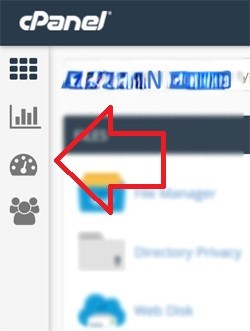
- اولین آیکون home هستش که داخل هر کدوم از ابزار های سی پنل که باشید با کلیک کردن بر روی این آیکون به صفحه اول هاست برگردونده میشین.
- دومین آیکون statistics که به معنای آمار هستش و با کلیک کردن بر روی این دکمه مطابق تصویر به این صفحه منتقل میشین که آمار های جالبی درمورد استفاده شما از امکانات اختصاص داده شده به هاست شما میده، مثلا میزان استفاده شما از فضا، پهنای باند، ادان دامین ها، اکانت های ایمیل و … رو نمایش میده که داخل یه آموزش به صورت کامل به معرفی این قسمت می پردازیم.
- سومین آیکون dashboard که به معنای دسترسی سریع به قسمت های پرکاربرد هاست هستش و با کلیک کردن بر روی این آیکون همونطور که میبینین به یه صفحه منتقل میشین که تمام ابزار های پرکاربرد هاست، مثل فایل منیجر، ادان دومین، ایمیل اکانت و مدیریت اف تی پی ها تو اینجا موجود هستش و میتونین خیلی سریع به اونا دسترسی داشته باشین.
- چهارمین آیکون user manager که به معنی مدیریت کاربران هست و با وارد شدن به این قسمت می تونین تمام کاربرانی که به قسمت های مختلف هاست شما مثل ایمیل اکانت ها و اف تی پی ها دسترسی دارند رو مشاهده کنید.
بر روی آیکون home کلیک می کنیم تا مجددا به صفحه اصلی هاست سی پنل برگردونده بشیم، خیلی خب حالا اینجا یه تکس باکس بزرگ رو مشاهده می کنید که داخلش نوشته شده find functions quickly by typing here همواره اگه داخل این جعبه دستور مورد نظرتون رو جستجو کنید تمام ابزار های مرتبط با کاری که میخواین انجام بدین رو به شما نمایش میده، مثلا ما تو اینجا جستجو میکنیم domains و مطابق تصویر ابزار های مرتبط با دامنه رو مثل addon domain، subdomain و aliases رو نمایش میده.
خیلی خب حالا به قسمت اصلی آموزش رسیدیم و میخوایم کاربرد تمام ابزار های موجود داخل هاست سی پنل رو به شما معرفی کنیم.
- قسمت files مربوط میشه به تمام ابزار های مرتبط با مدیریت فایل های داخل هاست که به معرفی کاربرد تمام ابزار های این قسمت می پردازیم.
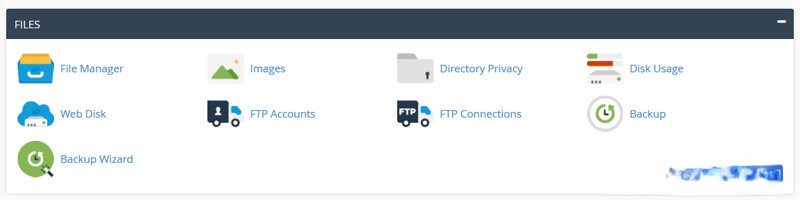
File Manager یکی از پرکاربردترین ابزارهای هاست است که امکان آپلود، ویرایش و حذف فایلها را فراهم میکند. همچنین، میتوانید از قابلیتهای پیشرفته آن برای مدیریت بهتر فایلهای موجود در هاست استفاده کنید.
Images ابزاری پیشرفته برای مدیریت تصاویر آپلود شده در هاست است. با استفاده از این ابزار میتوانید لیست تصاویر را مشاهده کنید، فرمت آنها را تغییر دهید و اندازه آنها را بهصورت آنلاین کوچک یا بزرگ کنید.
Directory Privacy یک ابزار امنیتی برای محافظت از پوشههای داخل هاست است. با استفاده از این ابزار میتوان برای برخی از مسیرهای سایت، نام کاربری و رمز عبور تعیین کرد تا فقط کاربران مجاز به آن بخش از سایت دسترسی داشته باشند.
Disk Usage ابزاری مفید برای بررسی فضای اشغالشده در هاست است. اگر فضای هاست شما بهطور غیرمنتظرهای پر شده باشد، میتوانید با این ابزار مشخص کنید که کدام فایلها بیشترین فضا را اشغال کردهاند و در صورت لزوم آنها را حذف کنید.
Web Disk ابزاری پیشرفته که امکان ایجاد یک درایو در My Computer ویندوز را فراهم میکند. با اتصال این درایو به فایل منیجر هاست، میتوانید بدون نیاز به ورود به هاست، از طریق کامپیوتر خود فایلها را مدیریت کنید.
FTP Accounts یکی از کلیدیترین ابزارهای مدیریت فایلها در هاست است که امکان ایجاد، حذف و مدیریت اکانتهای FTP را فراهم میکند تا کاربران دیگر بتوانند به فایلهای هاست دسترسی داشته باشند.
FTP Connections این ابزار به شما امکان بررسی و مدیریت اتصالات FTP را میدهد. میتوانید مشاهده کنید که کدام کاربران اخیراً از طریق FTP به هاست شما متصل شدهاند.
Backup با استفاده از این ابزار میتوانید نسخههای پشتیبان (بکاپ) سایت خود را دانلود، بازگردانی یا مستقیماً از کامپیوتر خود آپلود و بازیابی کنید.
Backup Wizard ابزاری ساده و سریع برای تهیه فول بکاپ یا بکاپهای جزئی از هاست و همچنین بازیابی نسخههای پشتیبان اخیر است.
مدیریت پایگاه داده (Databases)
phpMyAdmin یک کنترل پنل پیشرفته برای مدیریت پایگاههای داده در هاست است. با این ابزار میتوان جداول بانک اطلاعاتی را وارد (Import) یا از آنها خروجی (Export) گرفت.
MySQL® Databases ابزاری پرکاربرد برای ایجاد و مدیریت پایگاههای داده و نامهای کاربری مرتبط است. این ابزار به شما امکان میدهد دیتابیسهای جدید بسازید و آنها را به کاربران متصل کنید.
MySQL® Database Wizard مشابه ابزار قبل است اما امکان ایجاد سریعتر دیتابیسها را فراهم میکند. تفاوت آن با MySQL Databases در این است که این ابزار تنها برای ایجاد سریع دیتابیس استفاده میشود، درحالیکه ابزار قبلی امکانات مدیریت و حذف دیتابیسها را نیز دارد.
Remote MySQL با این ابزار میتوان امکان اتصال دامنههای دیگر به دیتابیسهای این هاست را فراهم کرد و از راه دور پایگاه داده را مدیریت نمود.
مدیریت دامنهها (Domains)
Site Publisher ابزاری جدید در cPanel که به شما امکان میدهد بدون نیاز به سیستمهای مدیریت محتوا، وبسایتهای ساده و زیبا را تنها با چند کلیک راهاندازی کنید.
Addon Domains با استفاده از این ابزار میتوان دامنههای جدیدی را به هاست اضافه کرد و وبسایتهای مختلفی با محتوای متفاوت روی یک هاست راهاندازی نمود.
Subdomains این ابزار برای ایجاد زیردامنهها (subdomains) استفاده میشود که امکان راهاندازی وبسایتهای مستقل در زیرمجموعه دامنه اصلی را فراهم میکند.
Aliases (Parked Domains) با استفاده از این ابزار میتوان دامنههای دیگر را به دامنه اصلی هاست متصل کرد. بهعنوان مثال، اگر دامنه اصلی website.ir باشد، میتوان website.com را به آن متصل کرد تا کاربران با ورود به website.com به website.ir هدایت شوند.
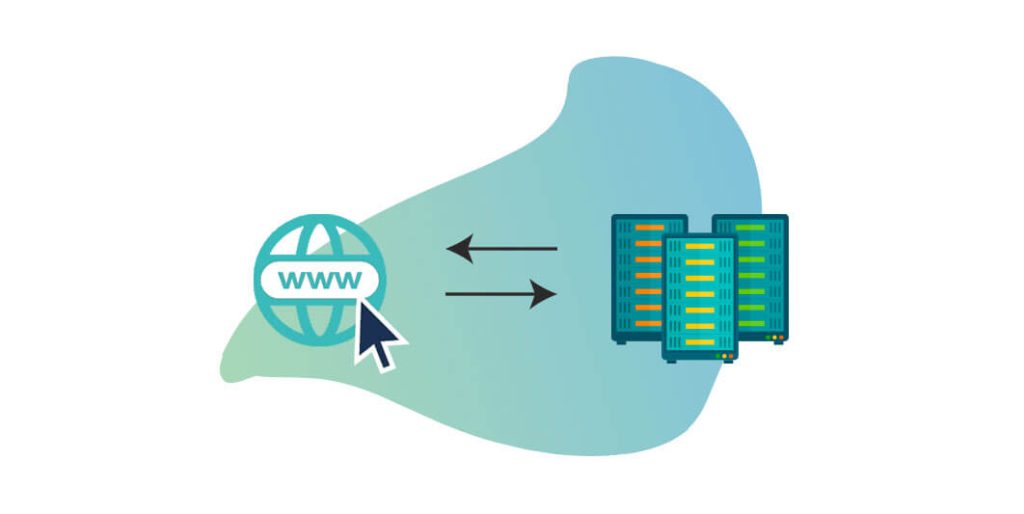
Redirects این ابزار امکان ارجاع صفحات سایت به آدرسهای دیگر را فراهم میکند. از این ابزار میتوان برای هدایت کاربران از یک صفحه حذفشده به صفحه جدید استفاده کرد.
Simple Zone Editor & Advanced Zone Editor این دو ابزار برای مدیریت رکوردهای دامنه (مانند A Record و CNAME) استفاده میشوند. Advanced Zone Editor امکانات بیشتری را ازجمله مدیریت رکوردهای پیشفرض و ایجاد رکوردهای پیشرفته مانند AAAA, SRV, TXT ارائه میدهد.
مدیریت ایمیلها (Email)
Email Accounts این ابزار برای ایجاد و مدیریت اکانتهای ایمیل در هاست استفاده میشود.
Forwarders با این ابزار میتوان ایمیلهای دریافتی را به آدرسهای دیگر ارسال کرد. بهعنوان مثال، میتوان تمام ایمیلهای دریافتی در info@website.ir را به website@gmail.com ارسال نمود.
MX Entry این ابزار امکان تعیین سرورهای ایمیل پشتیبان را فراهم میکند تا در صورت قطعی سرور اصلی، ایمیلها از بین نروند و به آدرس دیگری ارسال شوند.
Autoresponders ابزاری برای تنظیم پاسخهای خودکار به ایمیلهای دریافتی است.
Default Address این ابزار امکان تعیین یک آدرس ایمیل پیشفرض را فراهم میکند تا در صورت ارسال ایمیل به آدرسی نامعتبر، آن ایمیل به یک آدرس مشخص هدایت شود.
Mailing Lists با استفاده از این ابزار میتوان گروههایی از ایمیلها را ایجاد کرد و پیامهای همگانی را برای اعضای آن ارسال نمود.
Track Delivery این ابزار مسیر ارسال ایمیلها را بررسی میکند تا مشخص شود ایمیلها به درستی ارسال و دریافت شدهاند.
Global Email Filters & Email Filters این دو ابزار امکان ایجاد فیلترهایی برای سازماندهی ایمیلهای دریافتی را فراهم میکنند. Global Email Filters برای کل هاست و Email Filters برای ایمیلهای خاص کاربرد دارند.
Authentication این ابزار روشهای احراز هویت پیشرفتهای را برای جلوگیری از ارسال و دریافت ایمیلهای اسپم و جعلی فراهم میکند.
نتیجهگیری
هاستینگ شامل ابزارهای متنوعی است که به شما امکان مدیریت بهتر فایلها، پایگاههای داده، دامنهها و ایمیلها را میدهد. آشنایی با این ابزارها به شما کمک میکند تا عملکرد سایت خود را بهینه کرده و امنیت و بهرهوری آن را افزایش دهید. بسته به نیاز خود، میتوانید از ابزارهای مختلف برای سادهسازی فرآیندهای مدیریت هاست و بهبود تجربه کاربری استفاده کنید















